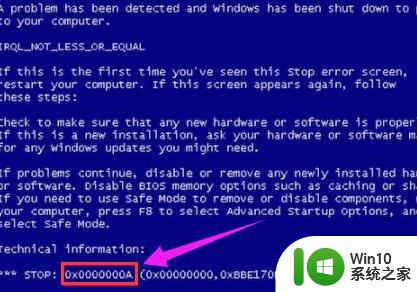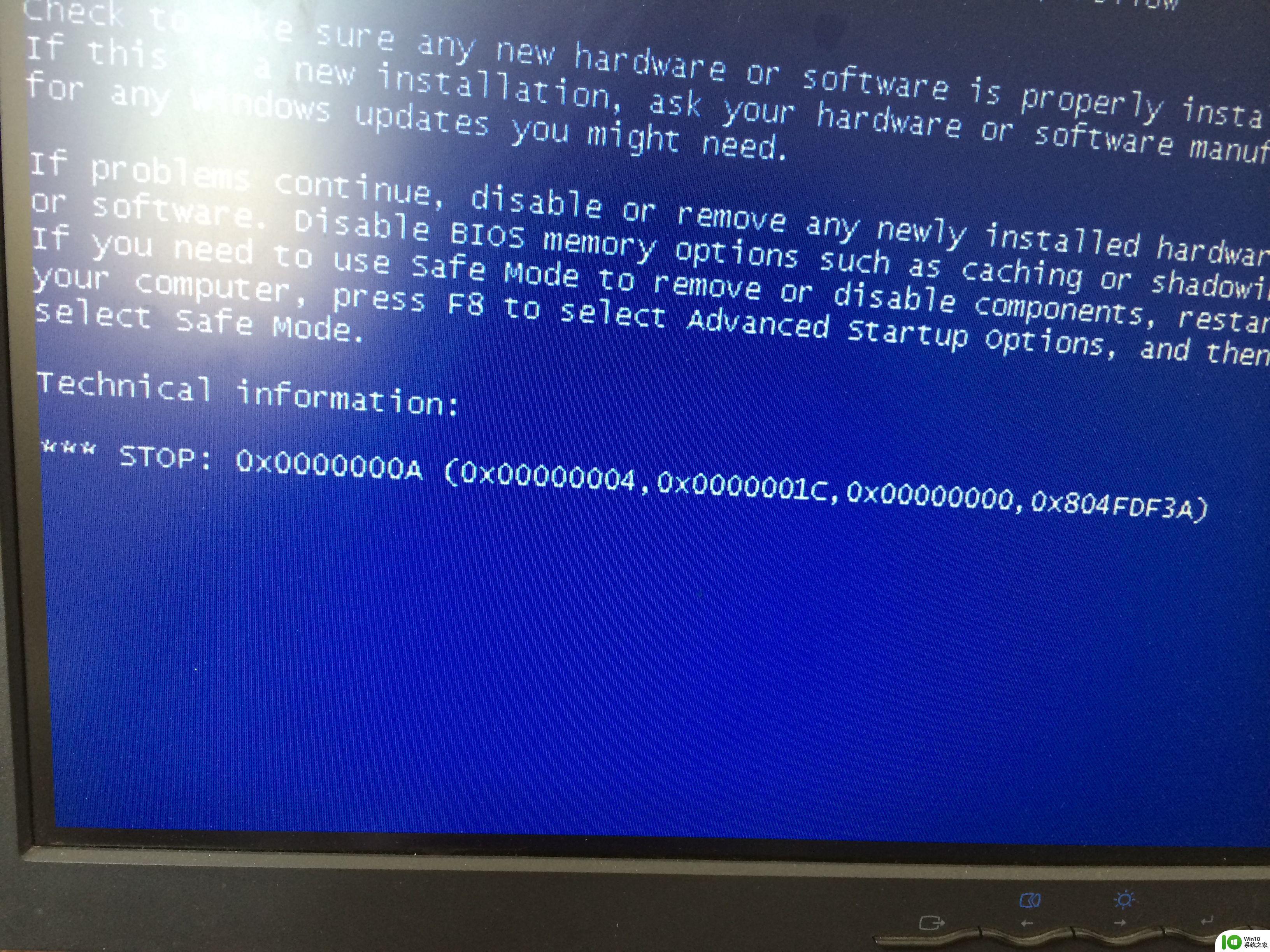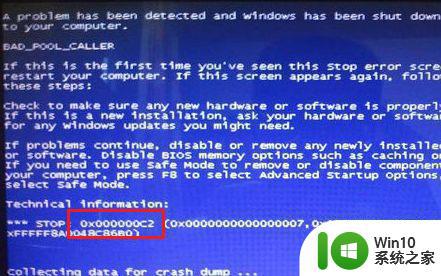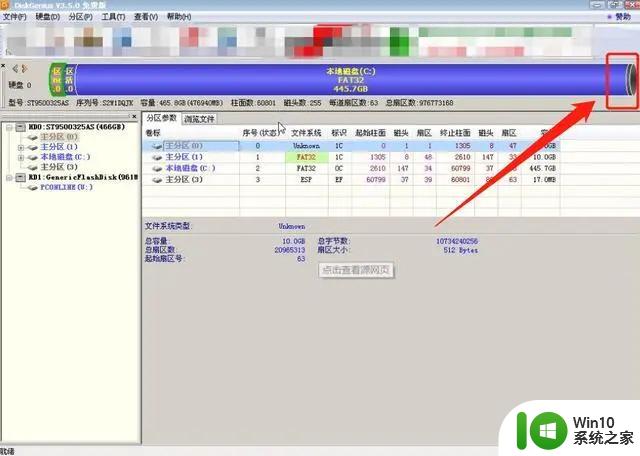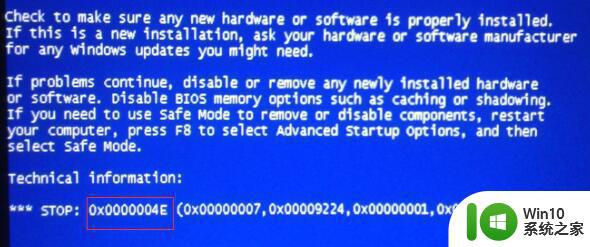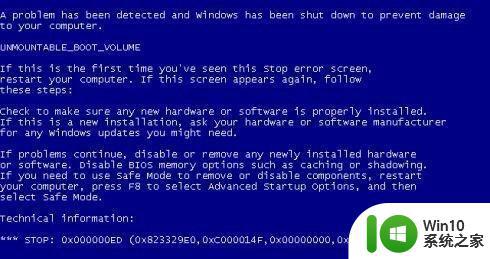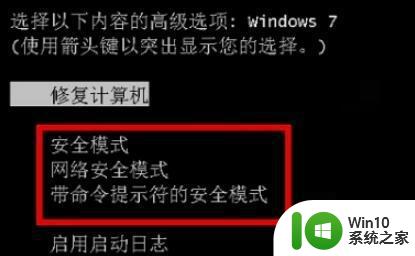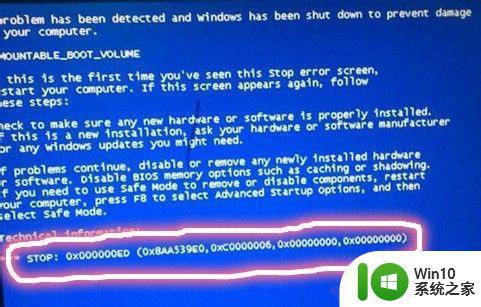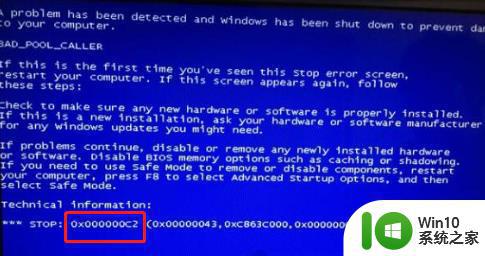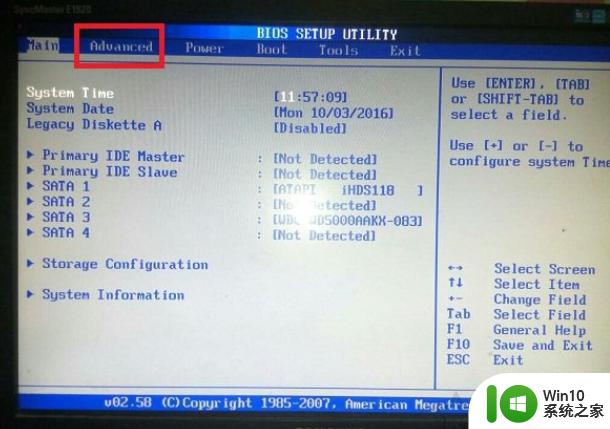完美解决蓝屏代码0x0000000a的方法 电脑蓝屏代码0x0000000a怎么回事
电脑蓝屏属于常见故障问题之一,想必大家都有经历过,一般解决蓝屏通过提示的代码来修复。其中蓝屏代码0x0000000a是经常出现在我们电脑上的一种蓝屏故障,出现了蓝屏代码0x0000000a是什么原因?该如何解决?此故障对电脑小白来说确实是一个难题,今天小编就来分享一篇电脑蓝屏代码0x0000000a怎么回事。
具体方法如下:
1、在BIOS界面内,进入“Into grated peripherals”选项里把“SATA Configuration”项的值改成IDE。

2、通过安全模式启动windows,在开机的时候选择按F8键,然后再选择“安全模式”。

3、在安全模式下禁用多余启动项,在“运行”对话框中输入“msconfig”。在打开的窗口中切换到“启动”,取消其他启动项。
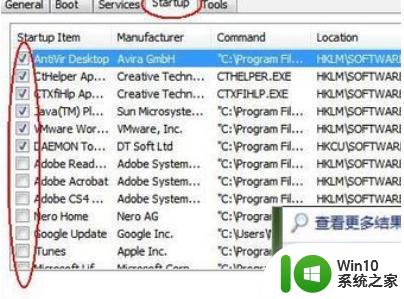
4、通过进入电脑的安全模式,把安装的系统删除或还原到更新前。
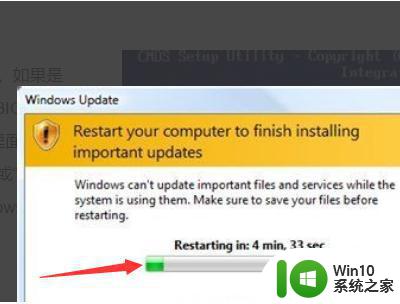
5、电脑蓝屏代码0x0000000a可能是硬盘出现问题,然后更换电脑硬盘即可。
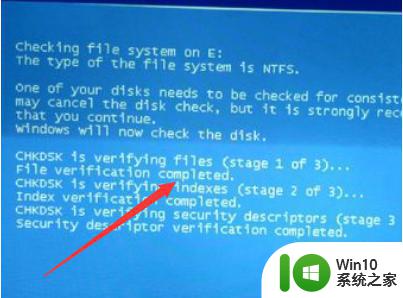
电脑蓝屏属于常见故障问题之一,遇此故障不要慌张,参考以上教程操作就能完美解决蓝屏代码0x0000000a问题。